最好用一键重装xp纯净系统方法
- 时间:2016年10月20日 12:40:07 来源:魔法猪系统重装大师官网 人气:6152
最好用一键重装xp纯净系统方法是什么,win7系统用户想一键重装xp系统,但是不知道用什么方法最简单最快捷,那么小编就告诉大家最好用一键重装xp纯净系统方法吧。那就是使用小鱼一键重装系统软件,下面就是介绍重装系统的操作过程了!
win7换xp系统教程:
步骤一:下载一键重装系统软件
下载小白系统软件,体积小.无需安装。
步骤二:打开软件点击立即重装系统
下载好打开点击立即重装系统,智能检测电脑合适进行系统重装吗?如下图,检测成功就点下一步
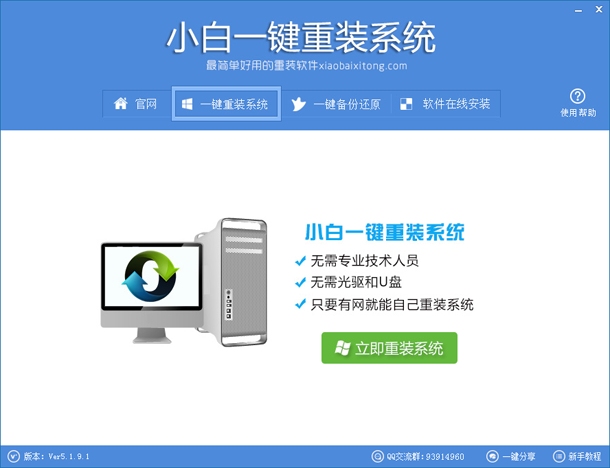
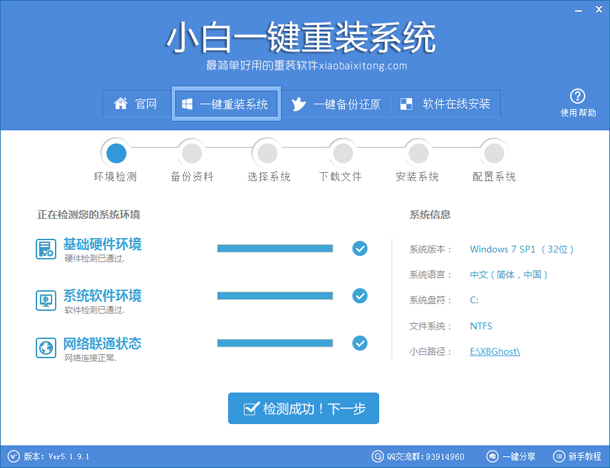
步骤三:勾选备份重要文件
让你选择需要备份数据吗?小白系统人性化的设置,如需备份直接打勾,无需备份无需打勾,然后点备份数据并下一步
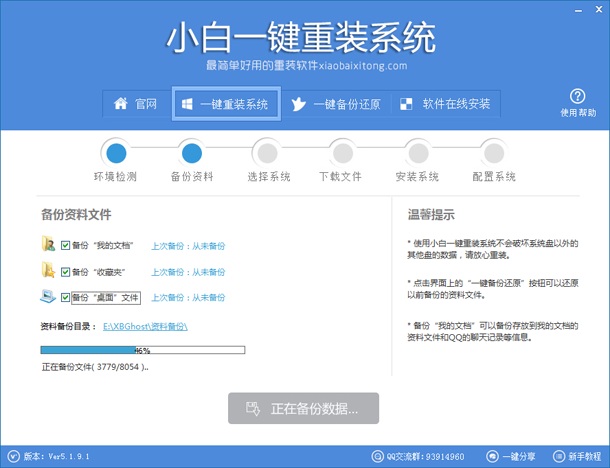
步骤四:选择系统下载
选择xp系统安装,小白提供xp游戏版,纯净版2种版本让你更多选择,看好那个就点右边安装此系统
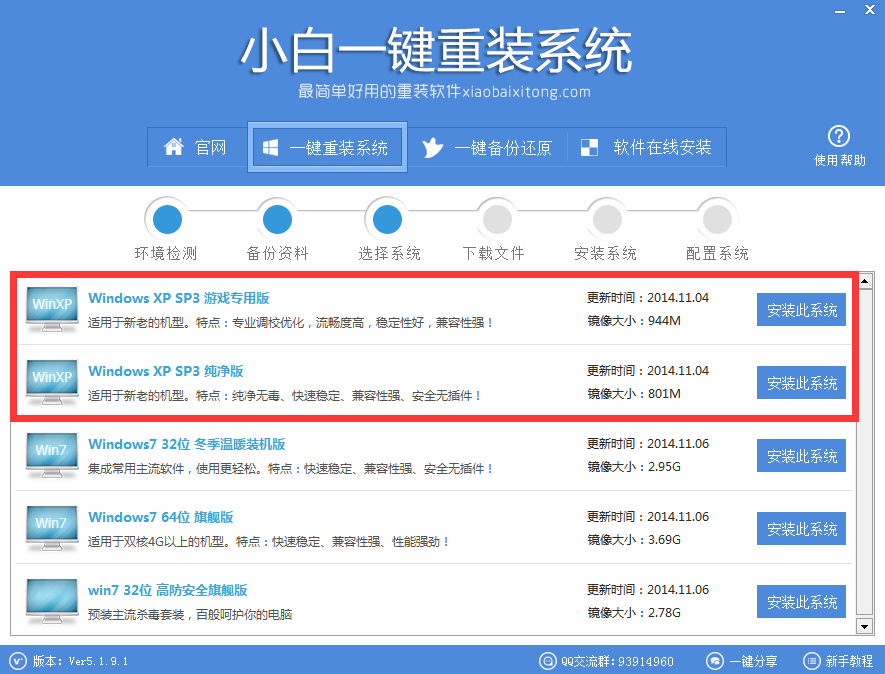
步骤五:等待下载系统自动安装
软件开始下载系统,下载的系统跟备份的数据放在同一个文件夹,请看下图可以很清晰的看到各种数据。接下来是无需如何操作就能完成一键安装xp系统
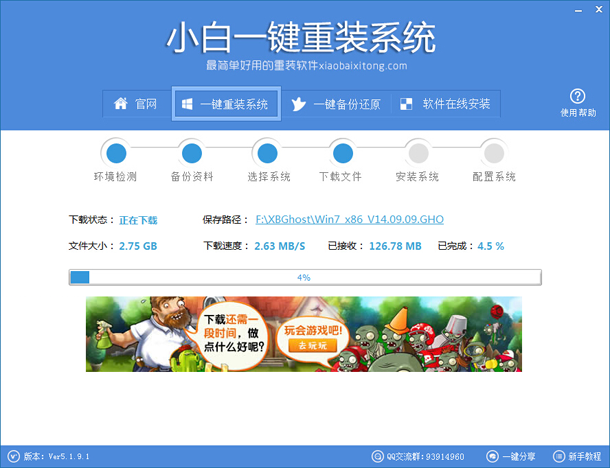
步骤六:下载好系统倒计时安装系统
下载好系统会出现立即重启和取消按钮,这个步骤可以忽略,因为会自动倒数20秒时间,这段没有如何操作就会自动进行XP系统安装,所以从下载系统到完成xp系统重装这段时间不需要操作,省事、省时。
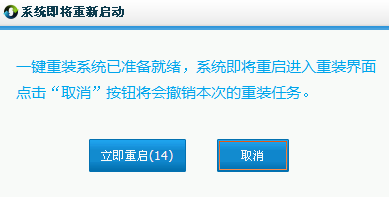
综上所述,这就是小编给你们带来的最好用一键重装xp纯净系统方法了,小鱼一键重装系统软件专为电脑菜鸟精心设计,无需任何技术即可完成整个系统重装操作,一键重装系统只需简单几步流水线操作流程。内置WinXP、Win7(32/64位)、Win8.1系统供用户选择安装,大大提高了一键重装系统的可选择性和灵活性。
一键重装xp纯净系统,一键重装xp








